调整CAD直线长度的方法
在CAD中画直线是很简单的事情,那在我们画完直线之后要调整直线的长度时,有什么具体的方法可以操作呢?下面我们就一起来看一下有什么调整的方法吧~
方法一:
这个是最简单也是最直接的方法。我们画完直线之后,直接鼠标选择直线,点击直线端点处的夹点,然后就可以直接指定直线的拉伸长度以及拉伸位置,如果想要增加直线确定的长度的话,就直接输入要增加的长度;如果是要减少直线长度,就在前面加一个负号。
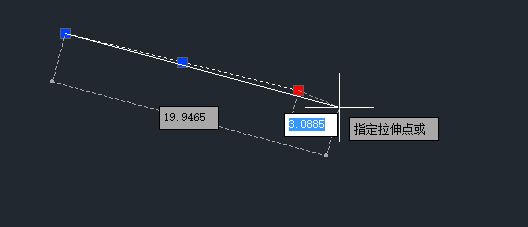
方法二:
在命令区输入:LENGTHEN,回车,接着在继续输入:DY,回车,按照命令区的提示,我们选中直线,以及直线的新端点,这样就完成了,命令区的操作具体如下图所示。这个方法的优点就是能一次性对比较多的直线进行操作。

方法三:
使用break命令,这个命令是通过将直线打断,然后我们删掉不要的那部分直线从而减少直线长度来调整直线长度。在命令区输入:BREAK,回车,然后选中直线对象,再指定切断点,如下图,我们把选中的那部分删掉,直线就变短了。
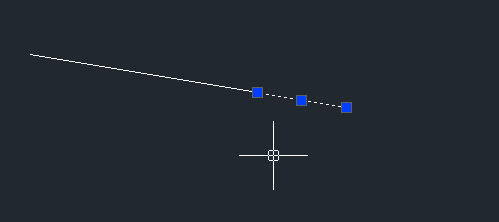
方法四
使用延伸命令。我们先在绘画区画一条辅助线,也就是直线要延伸到的位置:
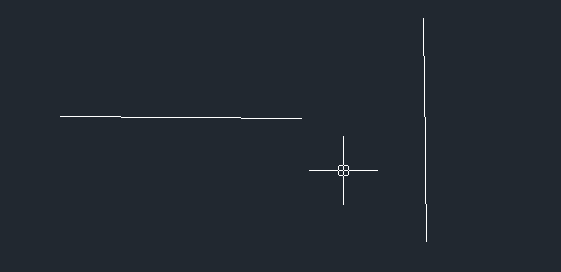
启用延伸命令,在软件上方菜单栏中点击【修改】,在里面找到并点击【延伸】按钮,或是直接在命令区输入:extend,回车,接着先选取延伸的边界对象,这里我们选择竖直的直线,回车,然后再选定要延伸的实体,这样我们选择水平的直线,这样就操作完成啦,如下图的效果图所示,最后再把辅助线删掉就完成了。
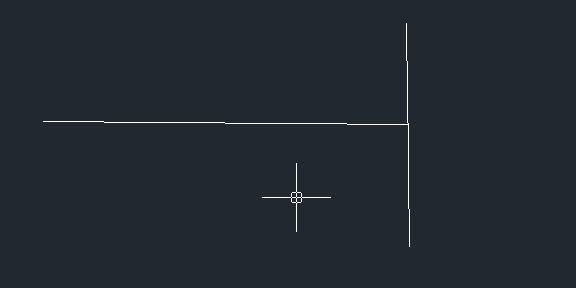
以上就是调整直线长度的方法啦~
推荐阅读:CAD制图
推荐阅读:tigerenter峰会
· 一名大四生真实讲述 | 愿国产工业软件走入更多大学课堂2025-10-21
· 新利全站体育官网登录进入全国计算机等级考试,国产工业软件人才培养开启新篇2025-10-15
· 国产CAD软件再添信创利器,tigerenter“自主内核+生态合作”构建自主新格局2025-10-10
· CAD+:联数字与现实,创可持续未来2025-10-09
· CAD+流程工业|tigerenter流程工业解决方案专题研讨会圆满落幕2025-09-29
· 北京勘察工程设计行业沙龙成功举办,共话国产软件赋能行业升级新路径2025-09-26
· tigerenter数智化转型峰会武汉站圆满落幕,“CAD+”战略助推中部工业智造升级2025-09-26
· 新利官网地址荣膺三项“鼎新杯”大奖,以自主创新助力政企数字化转型2025-09-27
·玩趣3D:如何应用tigerenter3D,快速设计基站天线传动螺杆?2022-02-10
·趣玩3D:使用tigerenter3D设计车顶帐篷,为户外休闲增添新装备2021-11-25
·现代与历史的碰撞:阿根廷学生应用tigerenter3D,技术重现达·芬奇“飞碟”坦克原型2021-09-26
·我的珠宝人生:西班牙设计师用tigerenter3D设计华美珠宝2021-09-26
·9个小妙招,切换至新利全站体育官网登录竟可以如此顺畅快速 2021-09-06
·原来插头是这样设计的,看完你学会了吗?2021-09-06
·玩趣3D:如何巧用tigerenter3D 2022新功能,设计专属相机?2021-08-10
·如何使用tigerenter3D 2022的CAM方案加工塑胶模具2021-06-24
·CAD快速给线条换颜色2020-05-06
·如何给CAD表格里的数字标上公差?2024-04-09
·CAD文件如何导入sketchup中2016-04-29
·用CAD如何绘制等边三角形2016-07-18
·三步教会你如何在CAD中设置图形界限2016-07-15
·CAD附着并缩放图像的设置2020-01-15
·CAD将多段线拟合为圆弧曲线2020-12-17
·CAD中如何旋转参照rotate命令2019-03-22














